روابط سريعة
ففي موضوعنا اليوم سنتطرق الى كيفية تفعيل الوضع الآمن في الاندرويد و لماذا تقوم بذلك و متى ستحتاجه دعونا نبدأ :
أحد الاشياء المتشابهة بين نظام تشغيل ويندوز لاجهزة الكمبيوتر ونظام اندرويد للهواتف الذكية هي وضعية الـ Safe Mode او الوضع الامن فقد قمنا مسبقاً بإستعراض طريقة استخدام الوضع الامن علي نظام ويندوز فهذا الوضع يقوم غالباً بحل مشاكل الكمبيوتر ولكن الامر يختلف عند استخدامه في هواتف اندرويد حيث ان ميزة الـ Safe mode في الاندرويد من شأنها جعل المُستخدم يتحقق من سبب مشاكل الهاتف والتأكد من هل هي بسبب إحدي التطبيقات المثبته علي الهاتف أو بسبب النظام والهاتف بشكل عام، وفي هذا المقال دعوني أخبركم عن الوقت التي ستحتاج إلي استخدام هذا الوضع علي جوالك بالاضافة لإستعراض كافة الطرق المختلفة التي تُمكنك من الدخول لهذه الوضعية علي هاتفك.
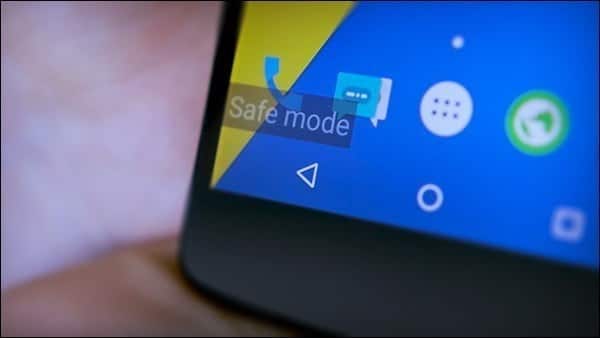
مبدائياً ينبغي معرفة ما التي سيقوم به الوضع الامن عند الدخول إليه في هاتفك الاندرويد فهو سيقوم اولاً بعرض التطبيقات التي تآتي مع الهاتف فقط او بمعني آخر التطبيقات الاساسية بحيث ان التطبيقات التي تم تثبيتها ستكون معطلة ولن تستطيع تشغيلها بالإضافة إلي إزالة اي Widgets قمت بإضافتها علي الشاشة، فهذه هي التغييرات التي ستحدث بمجرد الدخول للوضع الامن، وهذه التغييرات ايضاً كفيلة بأن تجعلك تتأكد من أن مشكلة هاتفك (سواء كانت التهنيج او إنخفاض طاقة البطارية او سوء الاداء او إعادة تشغيل الهاتف تلقائياً) هل هي بسبب التطبيقات التي كانت مثبته ام ان المشكلة في الهاتف بشكل عام، فقط عليك استخدام الهاتف بعض الوقت بعد الدخول للـ Safe mode وإن لاحظت ان المشكلة حلت بالفعل فإذن هي بسبب التطبيقات، وإن لا تلاحظ اي فرق فهنا عليك بعمل إعادة ضبط مصنع حتي تستعيد السرعة المثالية للجوال.
الطريقة الاولي للدخول للوضع الامن Safe Mode
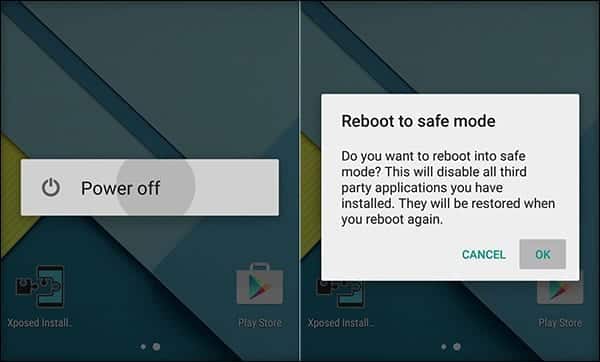
الطريقة الاولي التي يجب عليك القيام بتجربتها علي هاتفك كمحاولة للدخول إلي الوضع الامن هي عن طريق النقر مطولاً علي زر الطاقة Power في اي من جوانب الهاتف لتظهر لك نافذة منبثقة تحتوي علي خيارات التحكم في الطاقة كإيقاف الهاتف او إعادة تشغيله او الانتقال لوضع الطيران، كل ما عليك هو النقر مطولاً علي خيار إيقاف التشغيل Power off حيث تظهر لك رسالة عند الموافقة عليها بالضغط علي زر OK سيقوم بعمل إعادة تشغيل للهاتف والدخول للوضع الامن Safe Mode مباشرةً وللتأكد من ذلك تحقق من زاوية الشاشة اليسري بالاسفل.
الطريقة الثانية للدخول للوضع الامن في نظام اندرويد

الطريقة الثانية والتي تفلح مع هواتف اندرويد الذكية والقديمة نوعاً ما ستكون عن طريق إيقاف تشغيل الهاتف تماماً بالضغط علي خيار Power off ثم قم بإعادة تشغيله وعند ظهور شعار الشركة المصنعة اثناء إقلاع الهاتف قم بالضغط مطولاً علي زر خفض الصوت وإن لم يقوم الهاتف بتفعيل وضع Safe Mode ثم بتكرار المحاولة واضغط علي زر خفض ورفع الصوت بشكل متقطع ولا تقلق بشأن إغلاق الهاتف وفتحه عدة مرات فهو لن يؤثر علي عمر الهاتف، علي اي حال ينبغي ان يتم الدخول إلي الوضع الامن، وإذا كان لم يقوم بذلك الهاتف فعليك تجربة الطريقة الثالثة.
الطريقة الثالثة للدخول للوضع الامن

هذه الطريقة تفلح مع هواتف سامسونج من فئة “S” فيُمكنك إتباع إياها للدخول للوضع الامن علي الهاتف، وهي إعادة تشغيل الجوال وعند ظهور شعار الشركة المصنعة للهاتف تضغط عدة مرات وبشكل متقطع علي زر القائمة بالاسفل وبعدها سيتم الدخول للوضع الامن مباشرةً، وفي حالة إن لم تفلح ايضاً فـ ليس امامك سوي محرك بحث جوجل حيث يتقوم بكتابة موديل ونوع الهاتف ثم كتابة بجانبه كلمة “Safe mode” وستجد بعض النتائج التي تطلعك علي الطريقة المثالية للدخول للوضع الامن علي هذا الهاتف.
علي اي حال بعد الدخول للوضع الامن ستجد كلمة Safe Mode بالأسفل وبذلك لن تجد اي من التطبيقات الخارجية علي الهاتف وسيتم عرض فقط التطبيقات الاساسية للهاتف، اما بالنسبة لطريقة الخروج من هذا الوضع فتكتفي فقط بعمل إعادة تشغيل للجوال بشكل طبيعي وسيتم إزالة كلمة “Safe mode” مما يعني انه تم الخروج من الوضع الامن.







